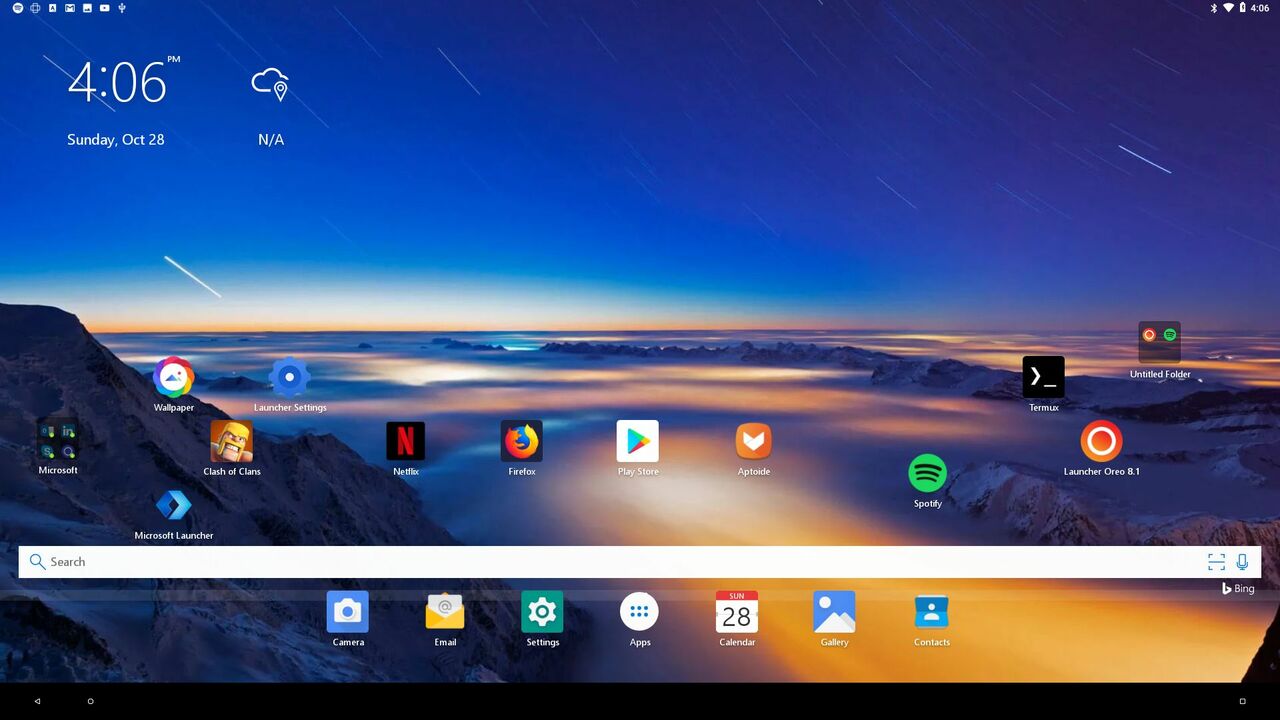
কখনও কখনও আপনার পিসিতে কিছু নেটিভ অ্যান্ড্রয়েড অ্যাপ ব্যবহার করা প্রয়োজন, এবং বিদ্যমান এমুলেটরগুলি সব ক্ষেত্রেই যথেষ্ট ভাল হয় না৷ হয় কারণ আপনি একজন ডেভেলপার এবং আপনাকে আপনার অ্যাপগুলি পরীক্ষা করতে হবে, অথবা আপনাকে আপনার পিসিতে Google-এর অপারেটিং সিস্টেম পরীক্ষা করতে হবে, আপনার নখদর্পণে থাকা সেরা বিকল্পগুলির মধ্যে একটি হল ভার্চুয়ালবক্সে অ্যান্ড্রয়েড ইনস্টল করুন.
এখানে আপনি ধাপে ধাপে কিভাবে করতে হয় তা শিখবেন, অ্যান্ড্রয়েড সংস্করণের ক্ষেত্রে সীমাবদ্ধতাগুলি কী তা জানার পাশাপাশি ওরাকল ভার্চুয়ালবক্সে ভার্চুয়াল মেশিনের মৌলিক কনফিগারেশন।
আপনার পিসিতে ভার্চুয়ালবক্স ইনস্টল করুন
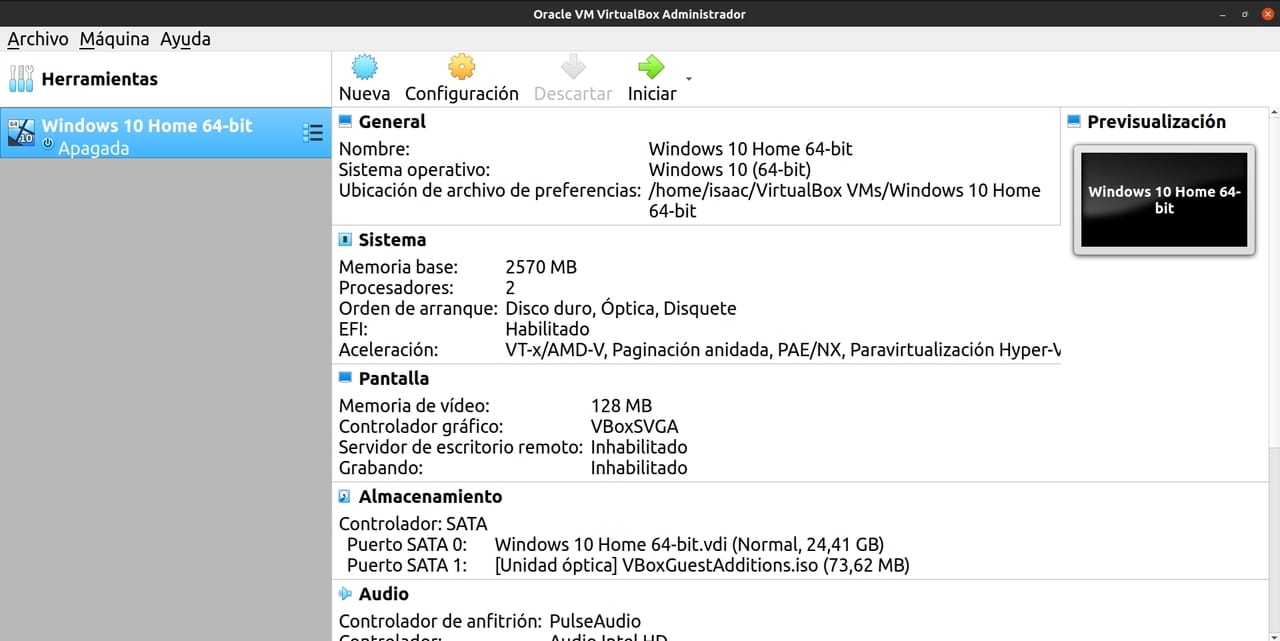
পাড়া আপনার পিসিতে ভার্চুয়ালবক্স ইনস্টল করুন, সর্বশেষ স্থিতিশীল সংস্করণ পেতে সাধারণ পদক্ষেপগুলি অনুসরণ করতে হবে:
- অফিসিয়াল ভার্চুয়ালবক্স ওয়েবসাইটে যান ডাউনলোড বিভাগ.
- সেখানে আপনি VirtualBox Xyz প্ল্যাটফর্ম প্যাকেজ নামে একটি বিভাগ দেখতে পাবেন, ডাউনলোডের সময় Xyz সর্বশেষ স্থিতিশীল সংস্করণ উপলব্ধ।
- আপনার অপারেটিং সিস্টেমের উপর নির্ভর করে আপনি ডাউনলোড করতে পারেন এমন বেশ কয়েকটি প্যাকেজ রয়েছে। আপনি উপযুক্ত নির্বাচন করতে হবে:
- মাইক্রোসফট উইন্ডোজের জন্য উইন্ডোজ হোস্ট।
- macOS এর জন্য OS X হোস্ট।
- ওরাকল সোলারিস ওএসের জন্য সোলারিস হোস্ট করে।
- জিএনইউ/লিনাক্স ডিস্ট্রিবিউশনের জন্য লিনাক্স ডিস্ট্রিবিউশন। এর মধ্যে বিভিন্ন ধরণের প্যাকেজ রয়েছে:
- CentOS এবং Oracle Linux (rpm) এর জন্য
- উবুন্টু এবং ডেবিয়ানের জন্য (ডেবস)
- ওপেনসুস এবং ফেডোরা (আরপিএম)
- এবং সমস্ত ডিস্ট্রো (.রান) এর জন্য
- একবার আপনি আপনার সংস্করণ এবং অপারেটিং সিস্টেমের প্রকারের জন্য উপযুক্ত প্যাকেজটি বেছে নিলে, আপনাকে অবশ্যই এটি ইনস্টল করতে হবে যেমন আপনি অন্য কোনো প্রোগ্রাম করবেন।
- ইনস্টল করা হলে, আপনিও করতে পারেন এক্সটেনশন ডাউনলোড এবং ইনস্টল করুন VitualBox-এর, যদিও এটি ঐচ্ছিক, যেহেতু তারা শুধুমাত্র হোস্ট এবং গেস্ট অপারেটিং সিস্টেমের মধ্যে কিছু অতিরিক্ত ফাংশন যোগ করে।
এবং আমি ইতিমধ্যে হবে চালানোর জন্য প্রস্তুত এবং ভার্চুয়াল মেশিন তৈরি করতে সক্ষম হবেন।
সতর্কতা: ভার্চুয়ালবক্স একটি এমুলেটর নয়
ভার্চুয়ালবক্স একটি এমুলেটর নয় যেমন BlueStacks, MEmu Play, Genymotion, Anbox, এমনকি Android Studio নিজেও। এটি একটি ভার্চুয়ালাইজেশন সফ্টওয়্যার যাতে অপারেটিং সিস্টেম চালানোর জন্য প্রয়োজনীয় সংস্থান সহ একটি ভার্চুয়াল মেশিন তৈরি করা হয় যেন এটি একটি বাস্তব মেশিনে ছিল।
এই দ্বারা আমি যে মানে সঠিক সংস্করণ নির্বাচন করা গুরুত্বপূর্ণ আপনার প্ল্যাটফর্মের জন্য, যেহেতু আপনি আপনার x86 পিসিতে এআরএম-এর জন্য অ্যান্ড্রয়েড ব্যবহার করতে পারবেন না, বা এর বিপরীতে, যেহেতু এর জন্য আপনার ইমুলেশন সফ্টওয়্যার যেমন QEMU ইত্যাদির প্রয়োজন হবে।
অ্যান্ড্রয়েডের সঠিক সংস্করণ কোথায় ডাউনলোড করবেন
একটি প্রচলিত পিসিতে ভার্চুয়ালবক্সের সাথে কাজ করতে সক্ষম হওয়ার জন্য, এটি প্রয়োজনীয় x86 প্ল্যাটফর্মের জন্য অ্যান্ড্রয়েড ডাউনলোড করুন. এটি এই পদক্ষেপগুলি অনুসরণ করার মতোই সহজ:
- যাও এই ডাউনলোড ওয়েবসাইট অফিসিয়াল অ্যান্ড্রয়েড x86।
- আপনি যেখান থেকে অপারেটিং সিস্টেমের ছবি ডাউনলোড করতে চান তার উপর নির্ভর করে নীল বা সবুজ বোতামে ক্লিক করুন। উভয় ক্ষেত্রেই এটি বৈধ।
- তারপরে, এটি আপনাকে অন্য ডাউনলোড পৃষ্ঠায় পুনঃনির্দেশ করে এবং সেখান থেকে আপনি Android এর যে সংস্করণটি ডাউনলোড করতে চান তা নির্বাচন করতে পারেন। তবে মনে রাখবেন যে এটি .iso হতে হবে, সেখানে যে .rpm আছে সেটি ডাউনলোড করবেন না।
- ডাউনলোড শেষ হওয়ার জন্য অপেক্ষা করুন, এবং আপনি এটি স্থানীয়ভাবে পাবেন। এগুলি সাধারণত 800-900 MB আকারের হয়।
বিকল্প: অ্যান্ড্রয়েড ভিত্তিক অন্যান্য অপারেটিং সিস্টেম এবং আপনার অ্যাপের সাথে সামঞ্জস্যপূর্ণ
গুগল অ্যান্ড্রয়েড অপারেটিং সিস্টেমের অফিসিয়াল সংস্করণ ছাড়াও আপনি ব্যবহার করতে পারেন অন্যান্য অপারেটিং সিস্টেমের বিকল্প যেগুলি আপনি ভার্চুয়ালাইজ করতে পারেন এবং যেগুলি স্থানীয়ভাবে Android অ্যাপগুলির সাথে সামঞ্জস্যপূর্ণ বা যেগুলি Android ভিত্তিক ডেরিভেটিভ৷ এখানে কিছু ভাল উদাহরণ আছে:
- Chromium OS / ChromeOS এ
- সুখী ওএস
- ফিনিক্স ওএস
- LineageOS
ভার্চুয়ালবক্সে ধাপে ধাপে অ্যান্ড্রয়েড ইনস্টল করুন
ভার্চুয়ালবক্সে অ্যান্ড্রয়েড ইনস্টল করুন যারা ভার্চুয়াল মেশিন ব্যবহার করতে এবং অপারেটিং সিস্টেম ইনস্টল করতে অভ্যস্ত তাদের জন্য এটি একটি সহজ কাজ হতে পারে, কিন্তু অন্যান্য ব্যবহারকারীদের জন্য নয়। যাইহোক, এখানে পদক্ষেপগুলি ব্যাখ্যা করা হয়েছে:
- একবার আপনার ভার্চুয়ালবক্স ইনস্টল হয়ে গেলে এবং আপনার Android x86 ISO আছে, নিম্নলিখিতটি হল ভার্চুয়ালবক্স চালান.
- প্রধান পর্দায়, বোতাম টিপুন নতুন একটি নতুন ভার্চুয়াল মেশিন তৈরি করতে। এবং এটি একটি নাম দিন, উদাহরণস্বরূপ Android.
- এখন ভার্চুয়াল মেশিন সেটআপ উইজার্ড খোলে। এটি আপনাকে প্রথমে যেটি জিজ্ঞাসা করে তা হল সংস্করণটি প্রবেশ করান, যা আপনাকে অবশ্যই চয়ন করতে হবে লিনাক্স 2.6/3.x/4.x.
- বিভাগে উল্লেখ করুন RAM মেমরি ভার্চুয়াল মেশিনে, আপনি 2GB বা 2048 MB চয়ন করতে পারেন, যদিও 8GB বাঞ্ছনীয়৷
- একটা তৈরি কর ভার্চুয়াল হার্ড ডিস্ক সেখানে অপারেটিং সিস্টেম ইনস্টল করার জন্যও। আকারে ছোট হবেন না, যেহেতু আপনি যদি অনেক অ্যাপ ইন্সটল করতে যাচ্ছেন, বা অনেক ফাইল হোস্ট করা আছে তবে তা ছোট হবে। যদিও এটি মাত্র 1GB-এর বেশি দিয়ে কাজ করতে পারে, আদর্শ হল কিছুটা বেশি উদার আকার ব্যবহার করা, যেমন 32GB বা তার বেশি।
- ভার্চুয়াল মেশিন কনফিগারেশন উইজার্ড শেষ হলে, মেশিন তৈরি করা হবে। এখন আপনাকে কিছু সমন্বয় করতে হবে। আপনি মূল ভার্চুয়ালবক্স স্ক্রিনে তৈরি অ্যান্ড্রয়েড ভার্চুয়াল মেশিনে ক্লিক করুন এবং তারপর আইকনে ক্লিক করুন কনফিগারেশন:
- পদ্ধতি: এই বিভাগে আপনি নির্ধারিত vCPU বা ভার্চুয়াল প্রসেসরের পরিমাণ চয়ন করতে পারেন। 1 হল সর্বনিম্ন, যদিও আপনি যদি আরও বেশি তরল হতে চান তবে আপনি আরও বেছে নিতে পারেন।
- পর্দা: VMSVGA কে VBoxVGA তে পরিবর্তন করুন এবং 3D ত্বরণ সক্ষম করুন৷ আপনি চাইলে ভিডিও মেমরিও কিছুটা বাড়াতে পারেন।
- স্বয়ং সংগ্রহস্থল: একটি CD আইকন সহ মাধ্যমটি নির্বাচন করুন এবং গুণাবলীতে আপনার ডাউনলোড করা Andorid .iso চিত্রটি কোথায় অবস্থিত তা চয়ন করুন৷
- Audio: ইন্টেল এইচডি অডিও ছেড়ে দিন, যা স্থানীয়ভাবে Android x86-এ সমর্থিত।
- লাল: সাধারণভাবে, আপনাকে কিছু করতে হবে না, যদিও আপনি যদি চান আপনার অ্যান্ড্রয়েড ইন্টারনেটের সাথে সংযুক্ত না হোক, নেটওয়ার্ক অ্যাডাপ্টারটি অক্ষম করুন৷
- এর পরে, আপনি শুরু করতে পারেন ভার্চুয়ালবক্সে অ্যান্ড্রয়েড ইনস্টল করুন. এটি করার জন্য, ভার্চুয়ালবক্সের প্রধান মেনুতে ফিরে যান এবং আপনার ভার্চুয়াল মেশিন চালু করতে স্টার্ট-এ ক্লিক করুন।
- যেহেতু এটি প্রথমবার তাই আপনাকে করতে হবে স্ক্র্যাচ থেকে অপারেটিং সিস্টেম ইনস্টল করুন. পরের বার আপনি যখন আপনার মেশিনটি চালু করবেন, এটি ইতিমধ্যেই ইনস্টল হয়ে যাবে এবং আপনি যখন শুরু করবেন, তখন Android ডেস্কটপ সরাসরি প্রদর্শিত হবে। প্রধান পর্দায় আপনি বেশ কয়েকটি বিকল্প দেখতে পাবেন:
- ইমেজটি LiveCD এটি ইনস্টল না করেই Android x86 পরীক্ষা করতে ব্যবহৃত হয়।
- বিকল্প ইনস্টলেশন এটি ইনস্টল করবে। এই ক্ষেত্রে, আপনি যদি একটি নির্দিষ্ট রেজোলিউশন ব্যবহার করতে চান, ট্যাব টিপুন এবং উপলব্ধ মোডগুলির মধ্যে vga = 788 পরিবর্তন করুন। আপনি কোনটি থেকে বেছে নিতে হবে তা দেখতে vga = জিজ্ঞাসা করতে পারেন।
- আপনি যদি ভার্চুয়ালবক্সে অ্যান্ড্রয়েড ইনস্টল করা বেছে নিয়ে থাকেন, তাহলে এখন আপনাকে অবশ্যই বেছে নিতে হবে পার্টিশন তৈরি/পরিবর্তন করুন. আপনি যদি একটি সহজ ইনস্টলেশন চান, শুধুমাত্র একটি ext4 ফর্ম্যাট করা পার্টিশন তৈরি করুন। যদিও আপনি চাইলে অন্য পার্টিশনও তৈরি করতে পারেন।
- তারপর এটি ম্যানেজার ইনস্টলেশনের সাথে চলতে থাকবে GRUB বুট, / সিস্টেম পার্টিশনটি পড়তে এবং লিখতে বেছে নিন এবং অবশেষে ইনস্টলেশন সম্পূর্ণ হবে। তারপর ভার্চুয়াল মেশিনটি বন্ধ করুন বা পুনরায় চালু করুন।
- এটি গুরুত্বপূর্ণ যে আপনি আপনার Android ভার্চুয়াল মেশিনের সেটিংসে ফিরে যান এবং সেখান থেকে ভার্চুয়াল সিডি থেকে ISO সরান, যেহেতু অন্যথায় ইনস্টলার আবার বেরিয়ে আসবে।
- আপনার ভার্চুয়াল মেশিন আবার শুরু করুন এবং এটি সেটআপের সাথে Android বুট করবে।
ইতিমধ্যে আপনি একটি Android এ যা করতে চান তা করতে পারেন একটি বাস্তব ডিভাইসে ইনস্টল করা, যেমন অ্যাপগুলি ইনস্টল বা আনইনস্টল করা, সেগুলি চালানো, ইন্টারনেট অ্যাক্সেস করা, সামঞ্জস্য করা ইত্যাদি।
এখনও সহজ: ভার্চুয়ালবক্সে অ্যান্ড্রয়েড ইনস্টল করা এড়িয়ে চলুন
কিছু যারা জন্য আপনার জীবনকে জটিল করতে চান না এবং ভার্চুয়ালবক্সে ইতিমধ্যেই একটি অ্যান্ড্রয়েড ইনস্টল করা আছে, আপনি ভার্চুয়ালবক্সে অ্যান্ড্রয়েড কীভাবে ইনস্টল করবেন এবং ইতিমধ্যে তৈরি করা ভার্চুয়াল মেশিন ডাউনলোড করবেন সে বিভাগের ধাপগুলি এড়িয়ে যেতে পারেন যাতে আপনাকে এটি ভার্চুয়ালাইজার থেকে শুরু করতে হবে। করতে পারা এই ওয়েবসাইটে এই মেশিন খুঁজুন.